Как да инсталирате Ubuntu до vindous
За противоречи операционни системи на Ubuntu от Microsoft и чувал от много хора. Съвременните версии на операционни системи могат да се избегнат проблеми на паралелна работа на двете операционни системи, както и да направят процеса на инсталация лесно и бързо. Ако по-рано за развитието на Linux е необходимо време, за да проучи характеристиките на работата в нова среда, с появата на по-сложни инсталация ГПИ може да изпълнява дори начинаещ без дълбоко познаване на функциите за управление на операционната система чрез командния ред.
Подгответе твърдия диск
Въпреки, че в момента има много програми за инсталиране на различни операционни системи на един дял, не се препоръчва да го направят. Ubuntu се развива добре върху избраните логическите секции, създаването на които първо трябва да се обърне внимание.
Ако чиста инсталация на Ubuntu и Windows на компютър, който не разполага с операционна система, за разделяне на твърдия диск в логически секции, можете да използвате помощната програма GParted - това е част от стандартния софтуерен пакет на Ubuntu, която може да се зарежда от диск. След като влезе в операционната система, която искате да се обадите на командния ред и въведете gksu GParted команда. Програмата има удобен интерфейс и ви позволява да разделите твърдия диск в логически секции. Един раздел могат да бъдат оставени за съхранение: достъп ще бъде възможно от всяка операционна система, така че файловата система трябва да бъде избран въз основа на нуждите на потребителя. За да инсталирате Ubuntu ще трябва два логически дяла: дял суап, форматирани за размяна и с размер от 1 024 MB, както и раздел за Linux файлове с файловата система EXT4 и произволен размер от 20 GB и по-горе. В един и същи инструмент може да идентифицира системния дял, за да инсталирате Windows, но няма нужда да го форматирате.
Ако вече имате Windows предварително инсталирана на вашия компютър, за да се отдели на твърдия диск може да се използва GParted. Въпреки това, много по-удобен и познат потребител ще Windows7 система полезност за работа с твърди дискове. За да започнете, е необходимо да отворите контролния панел и в тази точка от менюто "Администрация" изберете услуга "Управление на компютъра". В лявото меню на програмата, която искате да отворите раздела "Управление на дискове" и направете необходимите операции. Преди разделянето на някои дисков дял, който искате да запазите важна информация, както и секцията за дефрагментиране.
Инсталиране на Ubuntu
Ubuntu инсталация се извършва в съответствие със стандарта сценарий. На първо място, инсталаторът потвърждава конфигурацията на компютъра и свързан към интернет, след което системата автоматично ще открие устройствата са подходящи за монтаж на операционната система. Потребителят може да се потвърди само правилния избор и да чакат за разопаковане на системните файлове.
Инсталиране на Windows
Когато инсталирате Windows също трябва да имате никакви трудности. Объркване с множество дялове, създадени няма да бъде, тъй като Windows Installer просто не вижда дялове с файлова система, различна от NTFS и FAT. Във всеки случай, раздела подготвени за инсталирането на Windows, няма да има файлова система, която ще го разпредели между другото.
Като добавка
Монтаж на операционни системи може да се извърши в произволен ред. Изборът кой OS да зареди се извършва при стартиране на компютъра след появата на екрана POST-ochet със списък на операционните системи се показва по подразбиране 20 секунди. Не забравяйте също така за промяна на приоритета на BIOS устройствата за стартиране след инсталирането.
По-голямата част от потребителите на персонални компютри се смята, че Linux - е сложен и недостъпни за обикновените потребители на системата, а в действителност на операционната система на базата на Linux има няколко значителни предимства пред Windows. В тази статия ние ще обсъдим как да инсталирате на компютъра си и да конфигурирате операционната система Ubuntu. Този процес е още по-лесно, отколкото на инсталацията на Windows, и няма да доведе до трудности дори за начинаещите компютърни собственици.
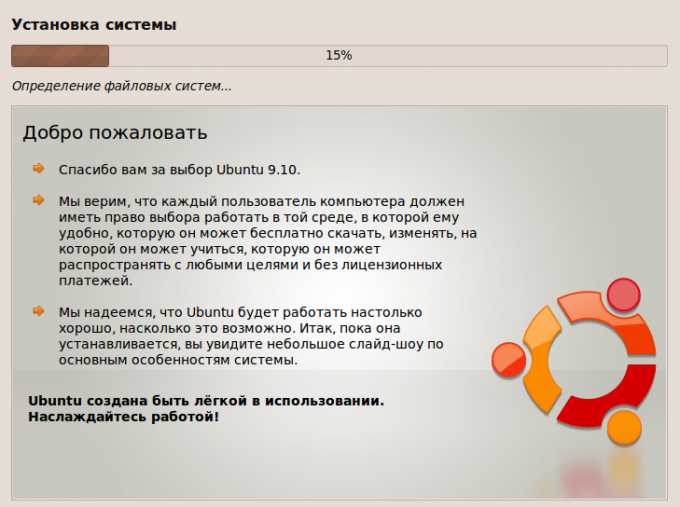
Ако сте уморени от Windows скрийнсейвър, можете съвсем лесно да го замени. Тя не трябва да бъде усъвършенстван компютърен потребител, основни познания за работа с компютър.

Отворено за вашата компютърна система файл "C: / Windows / System32 / Logonui.exe». Понякога името на приложението може да изглежда като Logonui, не Logonui.exe, този факт не се променя. Направете копие на заявлението и да го премести в друго място на компютъра. Тя беше с нея, ще трябва да продължи да работи. Оригинален Logonui който искате да преименувате, и се оставя на тяхно място. Това е необходимо, така че можете да по всяко време да възобнови стандартните настройки на Windows. За да направите това, ще трябва да се премахне модифицираната програма.
Заредете от Интернет хакери на програмата Resource. Тъй като не заемат много място, и изтеглянията са доста бързо - само една-две минути, след което компютърът ви ще се подават с това приложение. Long специален Hacker монтаж на ресурсите не изисква, и можете да стартирате програмата директно от архива. Отваряне на приложението система Logonui от менюто File. От лявата страна на прозореца на приложението ще видите две папки.
Bitmaps Отворете първата папка, а след това подпапка 100. В този случай, можете да отворите раздела 1049. Трябва да кликнете върху него десен бутон на мишката и изберете задача Замяна на ресурсите. След това е необходимо да се уточни на изображението да се появи на екрана, когато стартирате компютъра си. В този случай, имайте предвид, че трябва задължително да са във формат BMP.
Отворете следната папка String маса, а след това подпапка 1, а след това ще трябва да отворите раздела 1049. Тогава, точно в прозореца, ще трябва да се намери думата "Добре дошли", които можете да изтриете и пишат на негово място друг. След манипулиране на данните, кликнете върху Compile Script, за да запазите промените. Запазване на всички модификации Logonui заявление, като изберете менюто Файл на задачата Save As. След това можете да затворите Hacker на програмата Resource. Тогава Logonui с промени трябва да бъдат поставени в папка система и рестартирайте компютъра.
- как да се промени поздрав windose
Стандартният набор от шрифтове, инсталирани на компютъра по време на зареждане на операционната система. Въпреки това, за да се даде възможност и прилагане на творчески план често е необходимо да се допълни този набор. За да направите това, вие трябва да намерите и инсталирате нов шрифт в околната среда Windows с тази задача е в състояние да се справят дори неопитен потребител.

- - компютър;
- - Windows операционна система;
- - нов шрифт.
Отворете папката, в която е бил копиран файла. Като правило, файла на шрифта е опакован в архивен документ. За да ги извлечете от архива, щракнете с десния бутон на мишката върху иконата на файла на шрифта. Изберете "Извличане на файлове" в прозореца, който се появява. В "Извличане пътя и възможности", изберете папката и параметрите, необходими за извличане или оставите настройките, които са инсталирани по подразбиране. Щракнете върху OK. Файлът е разкопчан.
Кликнете върху покаже иконата на папка. Ще се отвори съдържанието му. Обикновено това е няколко файла. Сред тях, изберете типа на файла TTF Image. Кликнете върху него с десния бутон на мишката и от контекстното меню изберете "Copy".
Щракнете върху бутона "Start". Изберете "Control Panel", "Облик и персонализиране", след това "шрифтове". В прозореца, който се отваря на празното поле, щракнете с десния бутон и изберете "Поставяне". файла на шрифта се копира.
За да копирате и добавите файл, можете да използвате клавишни комбинации. Така че, за да копирате един или повече файлове, изберете ги и натиснете в същото време комбинацията от Ctrl C. За да поставите копираните файлове, отворете папката, в която искате да поставите и натиснете клавишната комбинация Ctrl V.
Оригиналната папка, от която сте копирали файла на шрифта може да бъде изтрита от компютъра.